※Minecraftバージョン1.20.1のやり方です。チートの許可がオンである必要があります
Minecraftのgamemodeの使い方を紹介します。
ゲームモードコマンドはgamemodeなので「ガメモデ」と覚えましょう!
/gamemodeの構文
/gamemode <ゲームモード> <対象>
ゲームモードの書き方
・サバイバル survival
・クリエイティブ creative
・アドベンチャー adventure
・スペクテイター spectator
①自分をクリエイティブからサバイバルにしてみよう!
初めは自分をクリエイティブからサバイバルにしてみましょうコマンド構成は
/gamemode survival @s早速やってみましょう!
②全てのプレイヤーをサバイバルからクリエイティブにしてみましょう!
次は全てのプレイヤーをサバイバルからクリエイティブにしてみましょうコマンド構成は
/gamemode creative @aではやってみましょう!
③自分をスペクテイターモードにしてみましょう!
次は自分をスペクテイターモードにしてみましょうコマンド構成は
/gamemode spectator @sそれではやってみましょう!
④応用編 死亡直後にスペクテイターモードにするコマンド(少し難しい)
ミニゲームでよくある死亡直後にスペクテイターモードにするコマンドを説明します。
まずはチャット欄に以下を入力し実行してください
/scoreboard objectives add shi deathCount "死亡検知"
次にコマンドブロックを以下の様に設置しコマンドを入力しましょう!
コマンドブロックの入手方法は
/give @p minecraft:command_blockコマンドブロックの設置方法
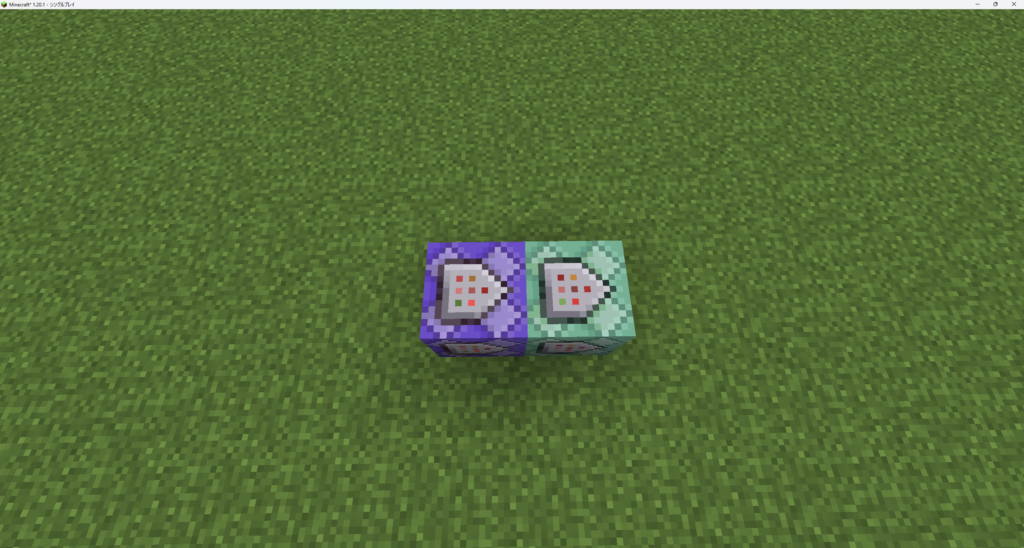
コマンドブロックに以下2つを入力してください
1つめにリピート、無条件、常時実行
gamemode spectator @a[scores={shi=1..}]2つめにチェーン、条件付き、常時実行
scoreboard players set @a[scores={shi=1..}] shi 0最後にF3を押しながらF4を押してゲームモードを変えてみよう
F3を押しながらF4を押すとゲームモードを変えれるのでやってみましょう!
自分自身がゲームモードを切り換えるだけであればこの方法が一番簡単です。
今回はこれで終わりです!ありがとうございました!